一开机就下载一堆软件的解决方法
- 分类:教程 回答于: 2021年08月23日 09:00:05
我们在使用win10电脑工作或是学习时,经常需要下载安装自己所需的软件,但有时常常遇到捆绑安装的软件,稍不注意就安上了,今天就来跟大家说说电脑一开机就下载一堆软件的解决方法,大家一起来看看吧。
1、使用组合键“Win+I”打开windows设置页面;
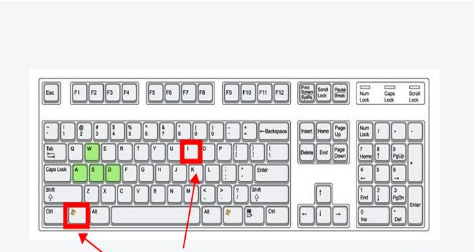
2、进入选中“应用”选项并单击打开;
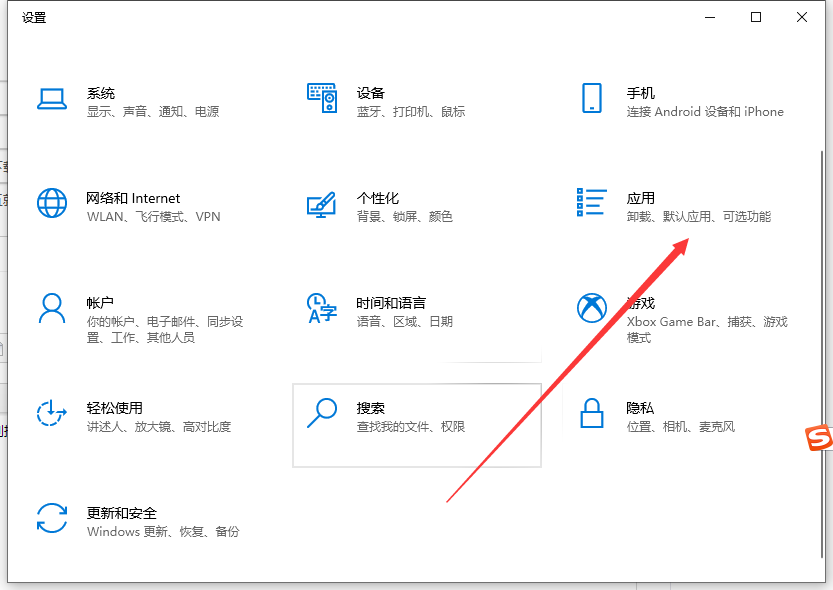
3、左侧选中“应用和功能”,右侧找到“选择获取应用的位置”;
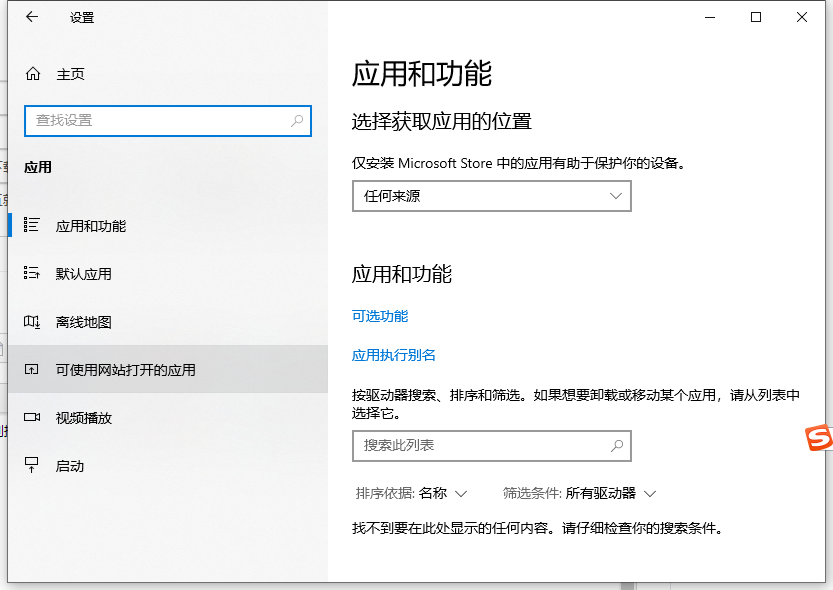
4、点击下拉符号,选中“任何来源,但在安装不是 Microsoft store提供的应用之前向我发出警告”选项即可。

以上就是电脑一开机就下载一堆软件怎么解决的步骤教程啦,希望能帮助到大家。
 有用
32
有用
32


 小白系统
小白系统


 1000
1000 1000
1000 1000
1000 1000
1000 1000
1000 1000
1000 1000
1000 1000
1000 1000
1000 1000
1000猜您喜欢
- 详解跑分测试中鲁大师40万电脑值多少..2021/09/16
- 华硕笔记本电脑重装win10系统详细教程..2021/05/03
- u盘分区后不能用解决方法2016/10/29
- 重装系统步骤教程2023/02/07
- "驱动精灵:让电脑运行更顺畅"..2023/06/03
- 电脑蓝屏怎么办 电脑蓝屏有哪些原因和..2022/10/27
相关推荐
- 提速神器!轻松解决网速慢的烦恼..2023/12/12
- 电脑开机蓝屏怎么解决0x0000024错误..2022/02/07
- 最详细win7 u盘安装全过程讲解..2016/12/23
- 制作windows7u盘启动盘图文教程..2016/09/28
- 电脑经常蓝屏是什么原因以及解决方法..2023/01/25
- 重装系统后软件一键还原教程..2016/09/29




















 关注微信公众号
关注微信公众号





